
Gunakan Pemapar Papan Kekunci pada Mac
Pada Mac, anda boleh memaparkan papan kekunci atas skrin dan menggunakannya untuk memasukkan teks atau menunjukkan kekunci yang anda perlu tekan pada papan kekunci fizikal anda bagi menaip huruf dengan tanda aksen, simbol dan aksara khas lain.
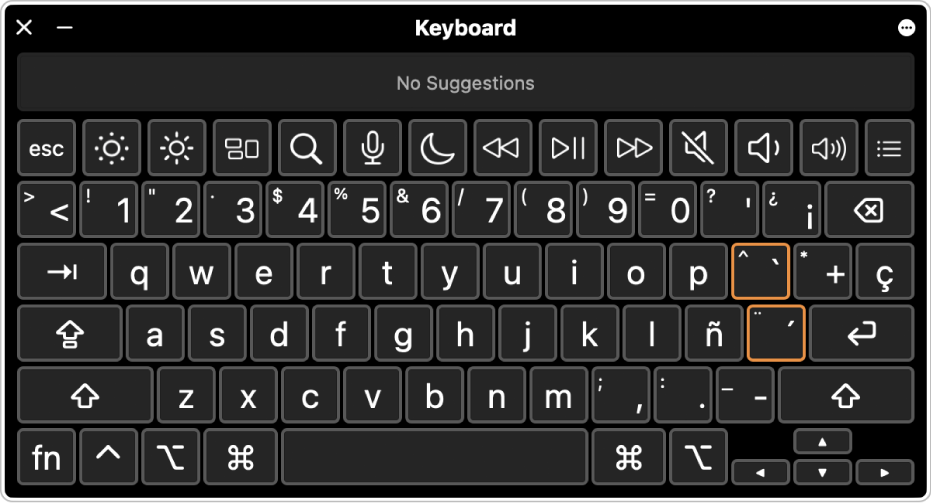
Petua: Untuk memasukkan emoji, simbol dan aksara istimewa yang tidak kelihatan dalam Pemapar Papan Kekunci, gunakan Pemapar Aksara. Lihat Gunakan emoji dan simbol.
Pada Mac anda, klik menu Input dalam bar menu, kemudian pilih Tunjukkan Pemapar Papan Kekunci.
Jika anda tidak melihat menu Input, pilih menu Apple

 dalam bar sisi. (Anda mungkin perlu skrol ke bawah.) Pergi ke Input Teks, klik Edit, kemudian aktifkan “Tunjukkan menu Input dalam bar menu”.
dalam bar sisi. (Anda mungkin perlu skrol ke bawah.) Pergi ke Input Teks, klik Edit, kemudian aktifkan “Tunjukkan menu Input dalam bar menu”.Untuk melihat tataletak papan kekunci bagi sumber input berlainan, klik menu Input dalam bar menu, kemudian pilih sumber input.
Untuk memasukkan aksara yang anda lihat dalam Pemapar Papan Kekunci, tekan kekunci pada papan kekunci anda yang sepadan dengan aksara yang anda mahukan daripada pemapar. Atau klik kekunci dalam Pemapar Papan Kekunci.
Untuk melihat aksara dan simbol tambahan yang anda boleh taipkan, tekan satu atau lebih kekunci pengubah suai (seperti Option dan Shift). Jika garis kasar jingga kelihatan di sekeliling kekunci, anda boleh menekan kekunci tersebut bersama kekunci huruf untuk memasukkan huruf tersebut dengan tanda aksen. Lihat Masukkan aksara dengan tanda aksen.
Jika anda menukar sumber input atau tataletak papan kekunci anda dalam langkah 2, pastikan untuk menukarnya kembali, jika perlu.
Pemapar Papan kekunci menggunakan Papan Kekunci Kebolehcapaian macOS, yang memberikan ciri menaip lanjutan dan pilihan tambahan untuk memudahkan anda menavigasi Mac anda. Lihat Gunakan Papan Kekunci Kebolehcapaian.